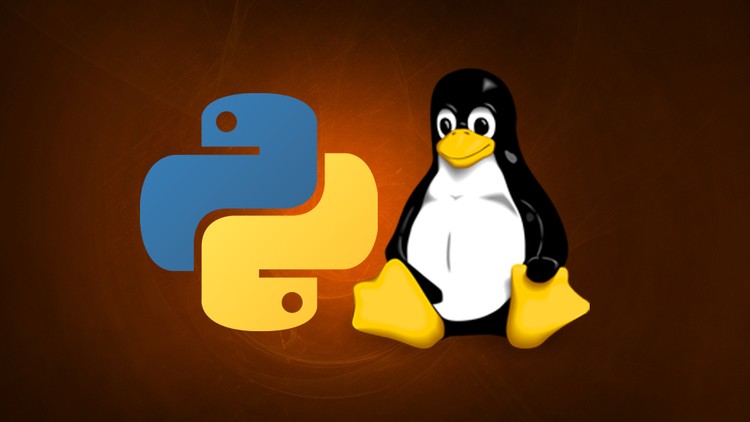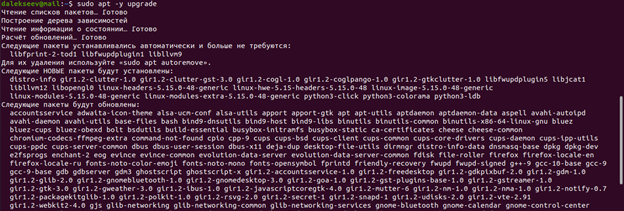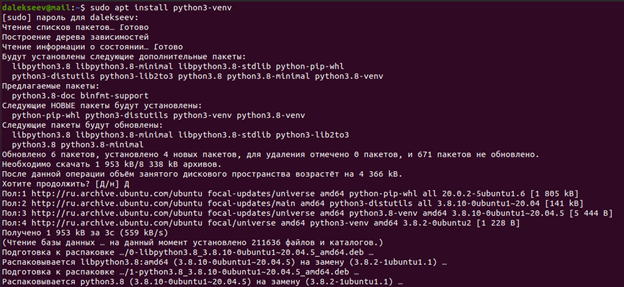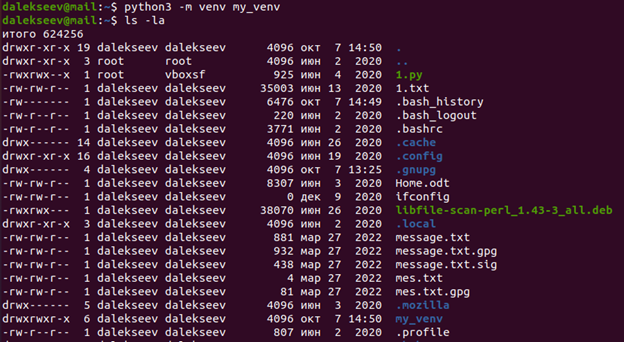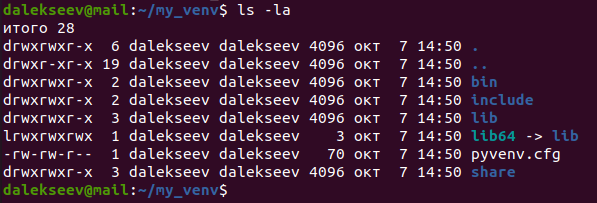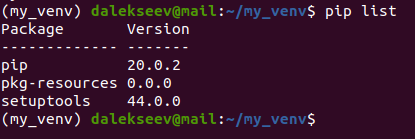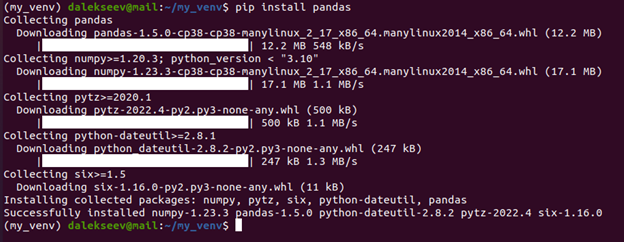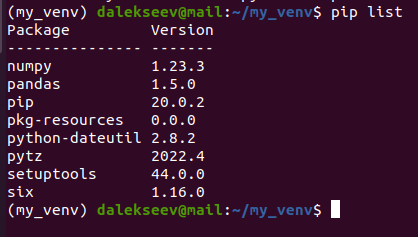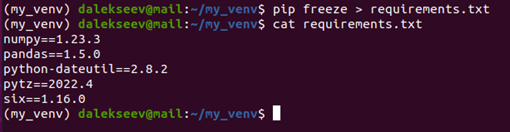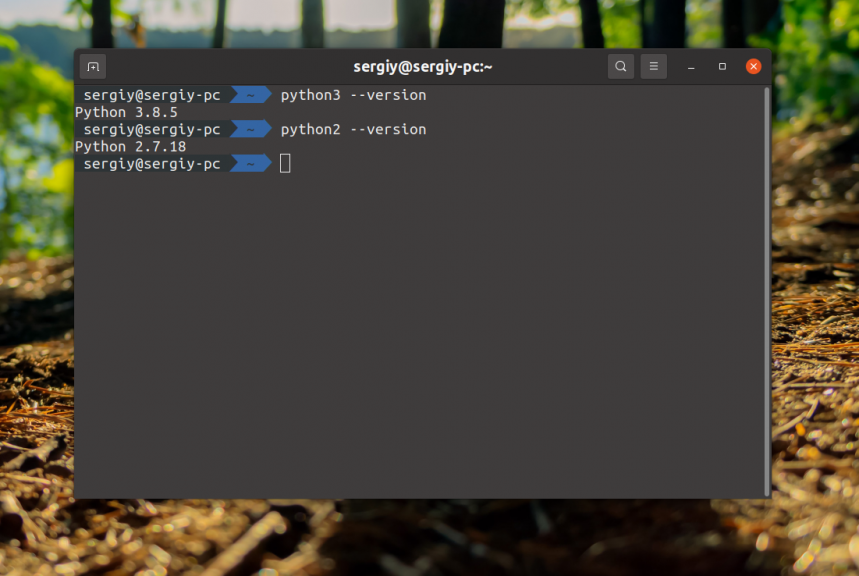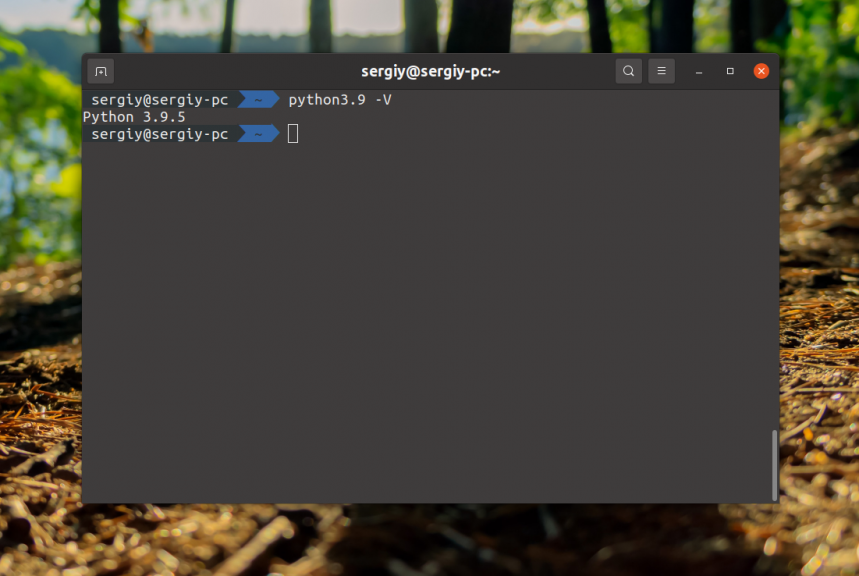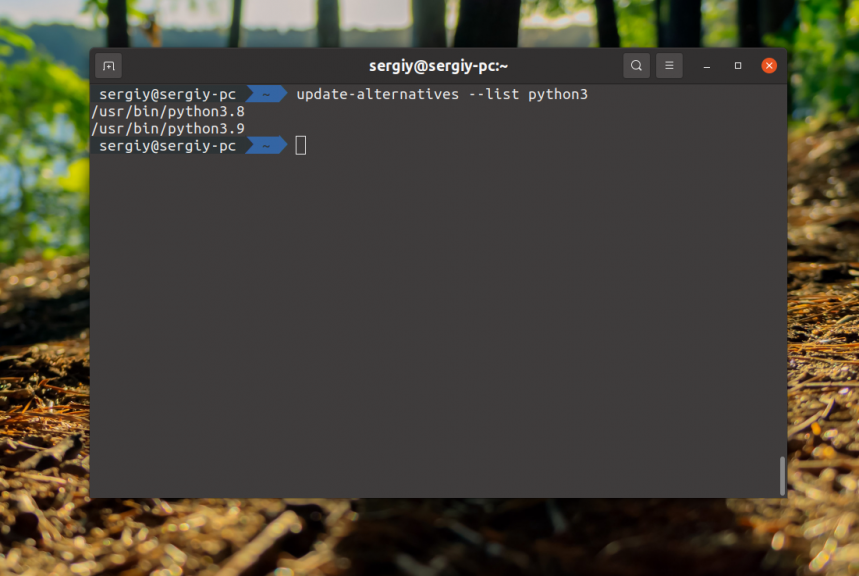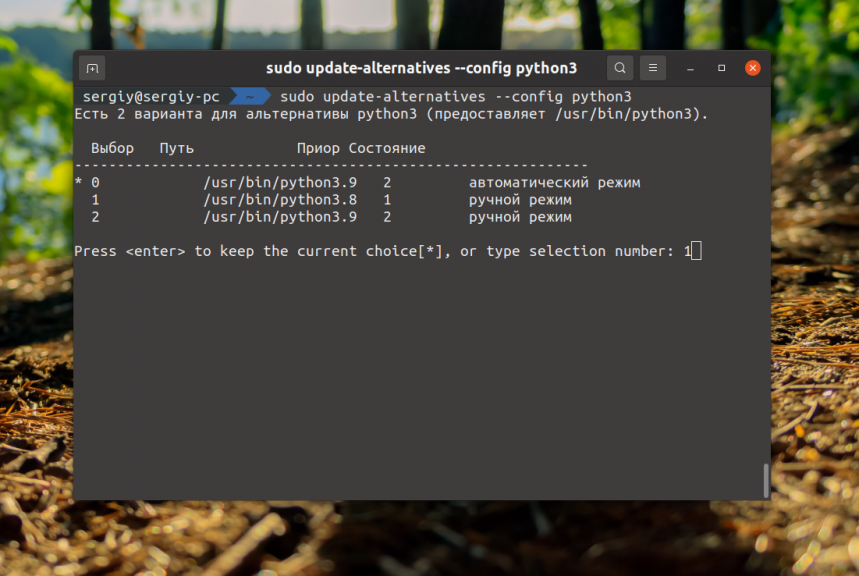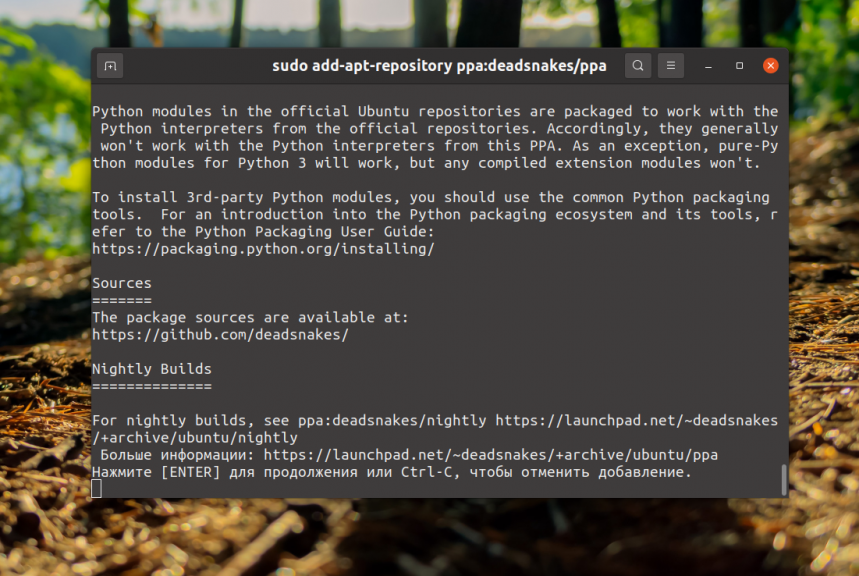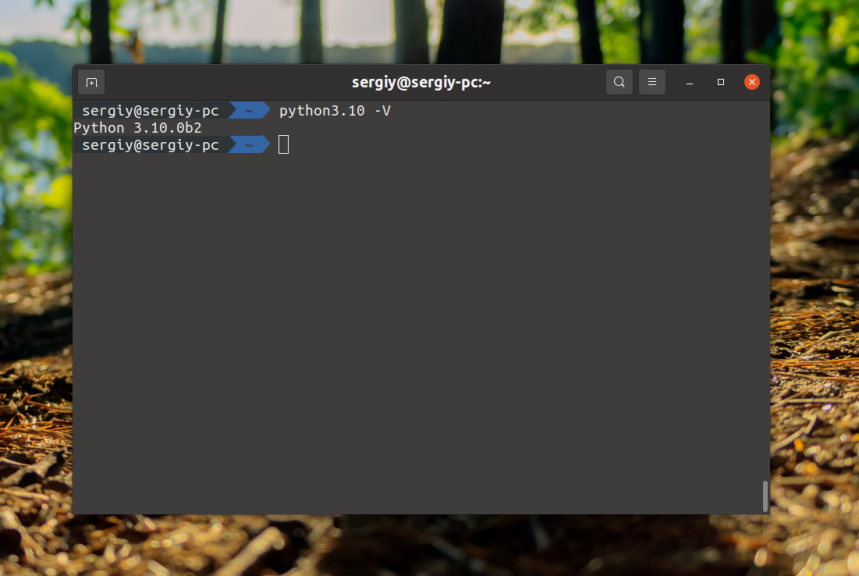- Как настроить python в Linux под свой проект?
- Определение виртуальной среды
- Проверка версии Python
- Обновление пакетов
- Установка пакетов venv
- Создание виртуальной среды в Linux
- Активация виртуальной среды
- Установим библиотеку внутри виртуальной среды
- Совместное использование
- Деактивация
- Заключение
- Установка Python 3 в Ubuntu
- Установка Python в Ubuntu 20.04
- Установка Python 3.10 в Ubuntu
- Выводы
Как настроить python в Linux под свой проект?
Привет, Хабр! Меня зовут Дмитрий Алексеев, я Data Scientist и являюсь участником профессионального сообщества NTA. Сегодня расскажу как использовать python и Linux «в связке», и как это поможет облегчить вам жизнь.
Операционная система Linux получила большую популярность среди админов и разработчиков благодаря ряду преимуществ таким, как бесплатное распространение, наличие открытого исходного кода, низкие требования к вычислительным ресурсам.
Python интерпретатор предустановлен в большинстве дистрибутивов Linux. Согласно рейтингу TIOBE на текущий момент самым упоминаемым в поисковых запросах языком программирования является python. Python обладает низким порогом входа, но имеет большой спектр возможностей для применения.
Использование python и Linux «в связке» может сильно облегчить вам жизнь. Я расскажу о том, как настроить python в Linux под нужды своего проекта.
Определение виртуальной среды
Виртуальная окружение (или виртуальная среда) — это изолированная среда для проекта. Это «песочница», в рамках которой запускается приложение со своими версиями библиотек, обновление и изменение которых не затронет другие приложения, использующие те же библиотеки. Тем самым использование виртуальных сред позволяет избежать конфликтов версий.
Виртуальное окружение со всеми необходимыми настройками можно «передавать» вместе с вашим приложением. Так другому разработчику будет проще работать с вашим проектом.
Также библиотеки, которые необходимы только в одном проекте, можно подгрузить в виртуальное окружение и тем самым не засорять глобальное окружение.
Проверка версии Python
Как уже говорилось ранее, python предустановлен в большинстве дистрибутивов Linux. Я использовал версию Ubuntu 20.04.
Проверить текущую версию python можно с помощью команды: python3 -V.
Обновление пакетов
Вначале рассмотрим работу с python библиотеками в Linux.
Advanced Package Tool (apt) – это пакетный менеджер, позволяющий производить различные манипуляции с пакетами: устанавливать, удалять, обновлять, искать, загружать без установки. При этом все зависимости будут разрешаться автоматически.
Пакет – это архив, в котором содержатся бинарные и конфигурационные файлы, информация о том, куда их разместить в файловой системе и список действий по установке. В Linux python библиотеки являются пакетами.
В Linux есть список репозиториев, из которых происходит установка пакетов. Список хранится в текстовом файле /etc/apt/sources.list, а также в директории /etc/apt/sources.list.d/. При выполнении команды apt update, apt обращается к списку репозиториев и из каждого репозитория в списке получает информацию о пакетах, находящихся в нем. Вся эта информация сохраняется в операционной системе.
Если выходит новая версия библиотеки, то apt не узнает об этом, пока не будет обновлена информация в репозиториях. Поэтому, если установить пакет, предварительно не выполнив обновление, то будет установлена та версия пакета, информация о которой хранится в системе в данный момент.
Для обновления пакетов необходимо выполнить следующие две команды.
Первая команда: sudo apt update.
Вторая команда: sudo apt -y upgrade.
Флаг -y в команде обозначает автоматическое подтверждение запросов на установку.
Установка пакетов venv
Для работы с виртуальным окружением в Linux нужно установить пакет venv с помощью следующей команды: sudo apt install python3-venv.
Создание виртуальной среды в Linux
Создать виртуальное окружение можно командой python3 -m venv my_venv.
My_venv – название виртуального окружения.
Приведенная выше команда создает каталог с именем «my_venv» (а также родительские каталоги, которые ещё не существуют), содержащий менеджер пакетов pip, интерпретатор, скрипты и библиотеки.
С помощью команды ls -la можно увидеть файлы в текущей директории.
Если вы хотите создать папку с окружением в конкретной директории, то вместо названия окружения нужно указать путь к папке. Например, python3 -m venv ~/my_venv.
Далее перейду в созданный каталог и посмотрю содержимое созданной папки.
Файл pyvenv.cfg содержит ключ, который будет указывать на ту версию Python, для которой запущена эта команда.
Каталог bin содержит копию/символическую ссылку двоичных файлов Python.
Каталог include включает в себя С-заголовки, компилирующие пакеты Python.
В каталог share входит python wheels. Python wheels — это формат готовых пакетов для Python, который помогает ускорить разработку программного обеспечения за счет сокращения количества операций компиляции.
Каталог lib в виртуальной среде имеет такую же структуру, как каталог lib в глобальном окружении. И содержит папку site-packages, в которую устанавливаются библиотеки.
Активация виртуальной среды
Виртуальное окружение создано. Для начала работы с окружением нужно его активировать.
Чтобы начать использовать эту виртуальную среду, вам необходимо активировать ее, запустив скрипт под названием activate:
После активации строка консоли будет иметь префикс с именем среды.
Можно проверить версию python.
А также посмотреть список установленных в окружении библиотек.
Установим библиотеку внутри виртуальной среды
Попробую установить библиотеку в окружение.
После активации все библиотеки будут устанавливаться в данное виртуальное окружение.
Чтобы проверить как установилась библиотека, можно попробовать импортировать её.
Если при импорте ошибок не было, значит установка библиотеки прошла успешно.
Совместное использование
Если вы хотите, чтобы другие могли на своих компьютерах запустить код вашего проекта, то помимо кода им необходимо иметь те же версии библиотек, что и у вас.
Для этого создадам файл, в котором будут прописаны все необходимые библиотеки и их версии.
Выполню следующую команду:
Файл requirements.txt содержит все библиотеки (с указанием их версий), которые установлены в данном окружении.
Установить все эти библиотеки можно выполнив одну команду в терминале: pip install -r requirements.txt.
После успешной установки библиотек другой человек сможет запустить ваш проект на своем компьютере.
Деактивация
Чтобы выйти из виртуального окружения, необходимо ввести команду deactivate.
Заключение
В публикации я рассмотрел тему виртуальных окружений в Linux. Материал позволит вам более осознанно подходить к процессу разработки и облегчит поддержку ваших проектов. Остались вопросы, буду рад ответить на них в комментариях.
Установка Python 3 в Ubuntu
Python — это один из самых популярных языков программирования для Linux. На нем написано множество различных инструментов и библиотек. Кроме того, Python популярен среди разработчиков, потому что на нем очень просто и быстро программировать, и вообще, его просто освоить.
По умолчанию в Ubuntu уже поставляется интерпретатор Python, но сейчас в официальных репозиториях доступна только версия 3.5 и версия 2.7 для совместимости со старыми скриптами. Но самая новая версия на данный момент — 3.8. Однако уже доступны и более новые версии. В этой статье мы рассмотрим как установить Python 3 в Ubuntu 20.04.
Установка Python в Ubuntu 20.04
Сначала посмотрите какая версия Python установлена в вашей системе. Для этого выполните команду:
Новая версия, Python 3.9 доступна в репозиториях universe. Поэтому вам нет необходимости добавлять PPA, достаточно просто обновить систему и установить пакет нужной версии. Для этого наберите:
sudo apt update
sudo apt install python3.9
После завершения установки снова можно проверить версию:
Обратите внимание, что старая версия никуда не делась, она по-прежнему доступна по имени python3, а новая теперь может быть загружена командой python 3.9. Если вы хотите использовать эту версию вместо 3.8 для запуска всех программ нужно выбрать её в качестве версии по умолчанию. Но я бы не рекомендовал этого делать. Множество системных программ написаны на Python и протестированы именно с версией, поставляемой по умолчанию. Если вы измените версию что-то может перестать работать. Если вы всё же решились надо сначала добавить альтернативы:
sudo update-alternatives —install /usr/bin/python3 python3 /usr/bin/python3.8 1
sudo update-alternatives —install /usr/bin/python3 python3 /usr/bin/python3.9 2
update-alternatives —list python3
Теперь мы можем выбрать нужную нам версию и переключаться по необходимости. Для настройки используйте команду config:
sudo update-alternatives —config python3
В запросе ввода нужно указать номер программы, которую следует использовать по умолчанию.
Установка Python 3.10 в Ubuntu
На момент написания статьи Python 3.10 ещё находится в разработке и дата выпуска намечена на октябрь 2021 года. Однако альфа версия уже доступна и вы можете её установить и потестировать если захотите.
sudo add-apt-repository ppa:deadsnakes/ppa
Установка Python 3.10 в Ubuntu 20.04 выполняется командой:
sudo apt install python3.10
Готово, Python установлен и вы можете тестировать его и настраивать версии как описано выше. Для правильно ли прошла установка Python 3 Ubuntu, опять же выполните:
Выводы
В этой статье мы рассмотрели как установить Python на Ubuntu 20.04 и более ранних версий. Рассмотрели как выполняется установка из официальных репозиториев, из PPA и выбор версии. С выбором версии будьте аккуратны, не трогайте python, только python3, как я уже говорил, на Python 2.7 написано множество системных инструментов, и если вы попытаетесь запустить их не той версией интерпретатора, то ничего не получится. Если у вас остались вопросы, спрашивайте в комментариях!
Обнаружили ошибку в тексте? Сообщите мне об этом. Выделите текст с ошибкой и нажмите Ctrl+Enter.